Iklan
Dalam kebanyakan kasus, Anda tidak memerlukan alat pihak ketiga untuk menyembunyikan file sensitif pada perangkat Android Anda. Ada jalan keluar yang mudah, dan sudah ada cukup lama sekarang.
Buka pengelola file Anda, buat folder baru seperti biasa, dan beri nama apa pun yang Anda inginkan agar mudah dikenali. Buang file yang ingin Anda sembunyikan - gambar, video, dokumen, apa pun - ke dalam folder ini.
Terakhir, ganti nama folder dengan awalan dengan titik, jadi TestFolder akan menjadi .TestFolder. Itu dia! Folder itu sekarang tidak terlihat. Anda dapat menampilkannya dengan masuk ke pengaturan pengelola file dan menampilkan file dan folder tersembunyi.
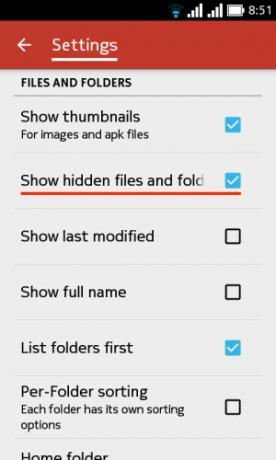
File apa pun yang Anda tempatkan di folder yang sekarang tersembunyi tidak akan diindeks atau dirujuk oleh aplikasi. Gambar dan video tersembunyi juga tidak akan muncul di aplikasi Galeri. File-file tersembunyi memang muncul ketika Anda menghubungkan ponsel Anda ke komputer Anda.
Perhatikan bahwa pengalaman Anda dengan trik ini mungkin bervariasi berdasarkan sejumlah faktor. Jika
manajer file Anda tidak memiliki pengaturan untuk menyembunyikan / menampilkan file, Anda harus kembali menggunakan alat pihak ketiga untuk menyembunyikan file.Kiat Penghematan Hidup: Jika Anda menyembunyikan foto menggunakan nomedia di Android, Foto Google tidak menghormati file .nomedia dan tetap akan memperlihatkannya.
- Abhi Kurve (@Abhishek_kurve) 17 Juni 2015
Selain itu, penampil media Anda dan aplikasi lain mungkin memaksa tampilan file tersembunyi. Misalnya, gambar tersembunyi muncul dalam bentuk thumbnail gambar generik ketika saya mencoba melampirkan media dalam pesan WhatsApp. Dalam kasus seperti itu, Anda mungkin ingin gunakan aplikasi pihak ketiga untuk menyembunyikan foto pribadi Anda Cara Menyembunyikan Foto Pribadi Anda di Galeri AndroidIngin tahu bagaimana cara menyembunyikan foto di galeri Android Anda? Lihat metode ini untuk menjaga foto rahasia Anda tetap aman. Baca lebih banyak .
Untuk trik atau aplikasi penyembunyian file apa pun yang Anda rencanakan untuk digunakan secara teratur, kami sarankan untuk mencobanya dengan beberapa file dummy untuk melihat apakah (dan bagaimana) itu berfungsi pada perangkat Anda.
Kredit Gambar: Tangan memegang file rahasia di lemari arsip oleh Jat306 via Shutterstock
Akshata dilatih dalam pengujian manual, animasi, dan desain UX sebelum berfokus pada teknologi dan penulisan. Ini menyatukan dua kegiatan favoritnya - memahami sistem dan menyederhanakan jargon. Di MakeUseOf, Akshata menulis tentang membuat yang terbaik dari perangkat Apple Anda.

